u盘重装系统用iso装还是用gho装
- 分类:U盘教程 回答于: 2021年03月29日 10:36:00
系统镜像的格式有iso、gho等多种格式,有网友想要通过u盘重装系统,但是不知道需要下载iso还是gho格式的系统镜像文件,不知道iso和gho的区别。下面小编就教下大家u盘重装系统用iso装还是用gho装。
ghost系统有两种格式的文件,一种是.iso镜像,一种是.gho,其区别是:
1、iso文件不用解压直接复制到U盘gho目录,gho需要先解压。
2、在实际安装过程中,为了方便,iso镜像无需解压,让安装工具自动提取gho文件即可。
3、gho文件是通过ghost版镜像文件解压出来的,而iso是没有解压的系统镜像文件。
4、iso:光盘镜像,可以直接使用,刻录好后相当于插入了一张光盘。而gho:ghost镜像,需要ghost程序才能使用(还原)。
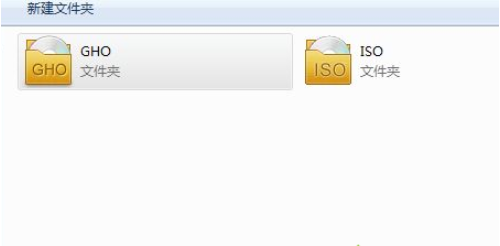
其实二者都是可以拿来重装系统的,只不过操作方式上略有不同。下面小编就跟大家讲讲二者的安装方式。
一、ISO安装方式:
首先我们做一个U盘启动(这里小编用小白一键重装系统工具制作:小白u盘启动盘制作教程),将ISO系统拉进已经制作好的U盘启动里面,接着重新启动电脑在BIOS里面设置USB为第一启动,进入小白U盘界面,选择第一项PE进入PE系统。

当进入PE系统之后,在桌面上找到小白装机工具,在系统安装界面选择放入u盘中的iso文件镜像进行安装,安装到c盘即可。安装步骤按照软件提示即可安装完成。

二、gho安装方式:
在安装之前我们要把下载的gho系统先进行解压,当解压完毕之后,找到 GHO文件拉进U盘里面。
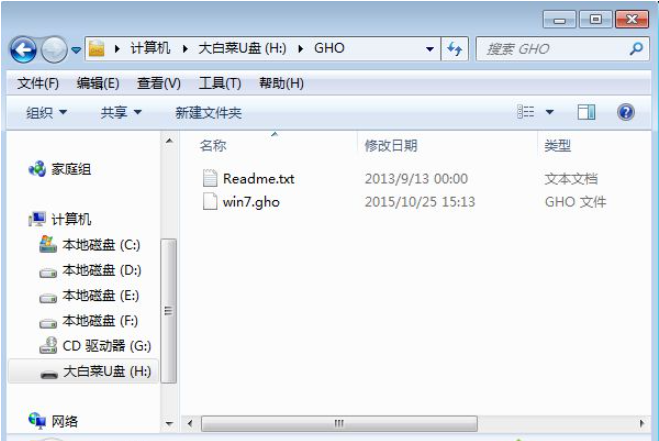
后面的安装系统步骤就是一样的了,进入pe后打开小白装机工具选择对应的gho文件进行安装即可。
以上便是u盘重装系统用iso或者gho文件安装系统的不同操作,希望能帮到大家。
 有用
26
有用
26


 小白系统
小白系统


 1000
1000 1000
1000 1000
1000 1000
1000 1000
1000 1000
1000 1000
1000 1000
1000 1000
1000 1000
1000猜您喜欢
- u盘重装系统步骤win10教程2022/05/25
- U盘系统安装步骤windows7图解..2022/09/22
- 华硕影驰 bios设置,小编教你华硕主板b..2018/04/14
- U盘启动安装系统步骤2022/07/22
- 电脑怎么重装系统使用U盘的步骤教程..2021/11/17
- u盘在电脑上读不出来的解决方法..2023/04/27
相关推荐
- 电脑系统怎么用u盘重装win72022/06/03
- u盘修复工具 免费版,小编教你怎样安装..2018/09/01
- u盘怎么装系统步骤2023/02/08
- office2010激活工具安装方法图解..2017/09/20
- 电脑怎么用u盘重装系统方便一点..2022/07/31
- U盘重装系统步骤win7教程2023/04/18

















